** 3D 효과 문자 만들기 **
네온문자와는 달리 아래의 이미지처럼 두께가 있어보이는 효과의 문자를 만든다.
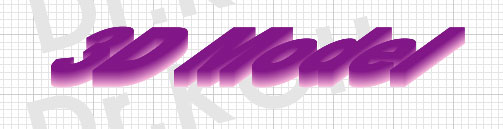
ⓐ 먼저 문자를 아무 글씨나 쓴뒤 Shear툴로 아래 그림과같이 기울인다.

ⓑ Shear로 기울이는 경우 Shift를 누르고 변형하는경우 대부분 너무 왜곡되어지는경우가 발생한다 . 그러므로 크기를 재조정하기 위해 아래 그림처럼 scale로 위아래 폭을 조정한다.

ⓒ 문자를 Create Outlines를 이용하여 일반 오브젝트로 변형하여 복사한뒤 색상을 결정한다.

ⓓ 맨위 객체를 미리 Ctrl+C로 복사한뒤에 각각을 UnGroup하여 블렌드를 실행한다.
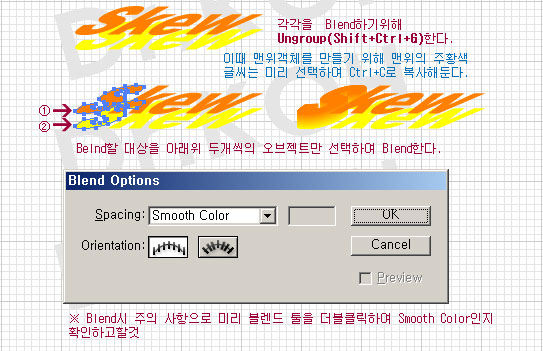
ⓔ 각각의 문자 마다 블렌드가 끝나면 아까 복사해 두었던 객체를 Ctrl+F로 맨앞에 붙여넣기를 한뒤 본인의 의지에 따라 Fill색상만 넣던지 Stroke색상만 넣던지하여 완성한다.
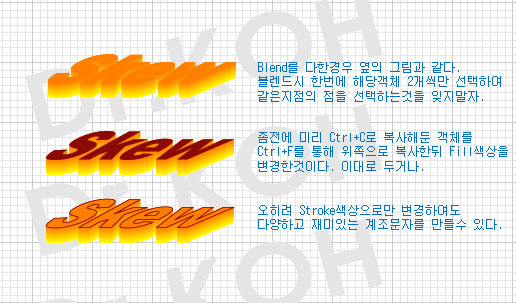
[자료제공 : Dr.Koh]
연습예제
2007.03.19 12:24
연습예제 _ 5강 _ 3D효과문자만들기
| 번호 | 분류 | 제목 | 글쓴이 | 조회 수 |
|---|---|---|---|---|
| 38 | 메뉴얼 |
31강_Path메뉴>Outline Stroke & Offset Path
|
Drkoh | 6271 |
| 37 | 메뉴얼 |
30강 _ Filter와 Effcet메뉴의 차이점
|
Drkoh | 3120 |
| 36 | 메뉴얼 |
29강 _ Filter메뉴>Distort메뉴
|
Drkoh | 5411 |
| 35 | 메뉴얼 |
28강 _ envelope Distort 메뉴 > Make with Top Object
|
Drkoh | 3354 |
| 34 | 메뉴얼 | 27강 _ envelope Distort 메뉴 > Make with Mesh... | Drkoh | 3169 |
| 33 | 메뉴얼 | 26강 _ Envelope Distort_Make with Warp... 옵션사항 | Drkoh | 4275 |
| 32 | 메뉴얼 | 25강 _ Envelope Distort 메뉴 사용하기 | Drkoh | 5317 |
| 31 | 메뉴얼 | 24강 _ Symbol툴 사용하기 | Drkoh | 3747 |
| 30 | 연습예제 | 연습예제_7강_그래프를 활용한 예제만들기 | Drkoh | 378882 |
| 29 | 연습예제 | 연습예제 _ 6강 _ 패턴무늬 만들기 | Drkoh | 3569 |
| 28 | 메뉴얼 | 23강 _ 패턴 만들기 | Drkoh | 3959 |
| 27 | 메뉴얼 | 22강 _ 브러쉬 팔레트 사용및 등록하기 | Drkoh | 6392 |
| 26 | 메뉴얼 | 21강 _ 선종류 만들기 (LineType만들기) | Drkoh | 8520 |
| 25 | 메뉴얼 | 20강 _ Mask | Drkoh | 4365 |
| » | 연습예제 | 연습예제 _ 5강 _ 3D효과문자만들기 | Drkoh | 4957 |
| 23 | 연습예제 | 연습예제 _ 4강 _ 네온문자만들기 | Drkoh | 4178 |
| 22 | 메뉴얼 | 19강 _ Object Group / Lock / Hide | Drkoh | 4192 |
| 21 | 메뉴얼 | 18강 _ Pathfinder | Drkoh | 7578 |
| 20 | 메뉴얼 | 17강 _Reflect와 Shear | Drkoh | 3208 |
| 19 | 메뉴얼 | 16강 _ Average 와 Join 사용하기 | Drkoh | 3865 |
